准备工具
- VSCode
如果未安装,可以自行搜索自主安装。
一、注册Github账号
Github官网
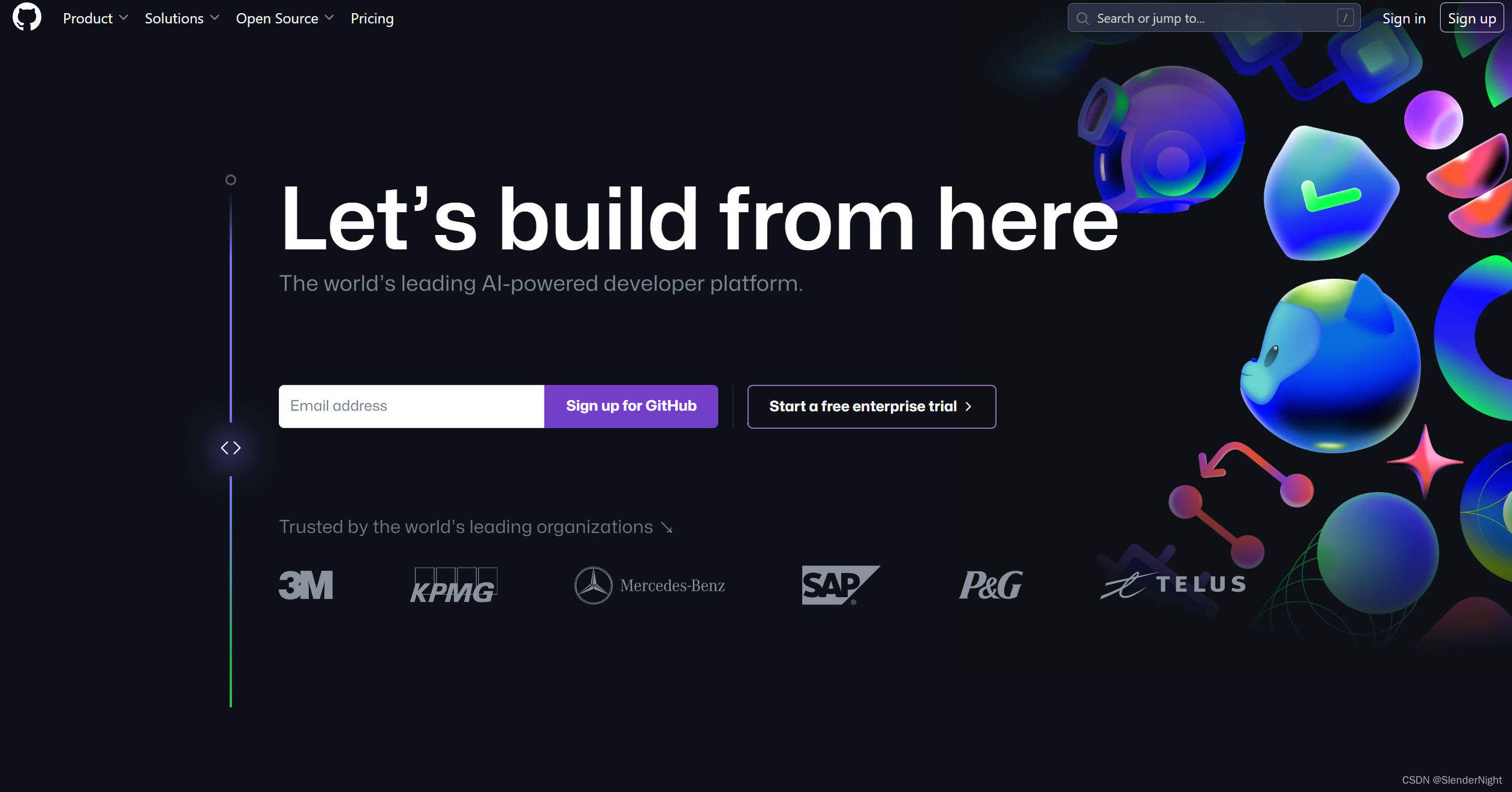
点击右上角Sign up注册账号
二、创建第一个代码仓库
2.1进入代码仓库创建填写信息界面
点击左侧Top Repositories侧栏的New按钮创建代码仓库
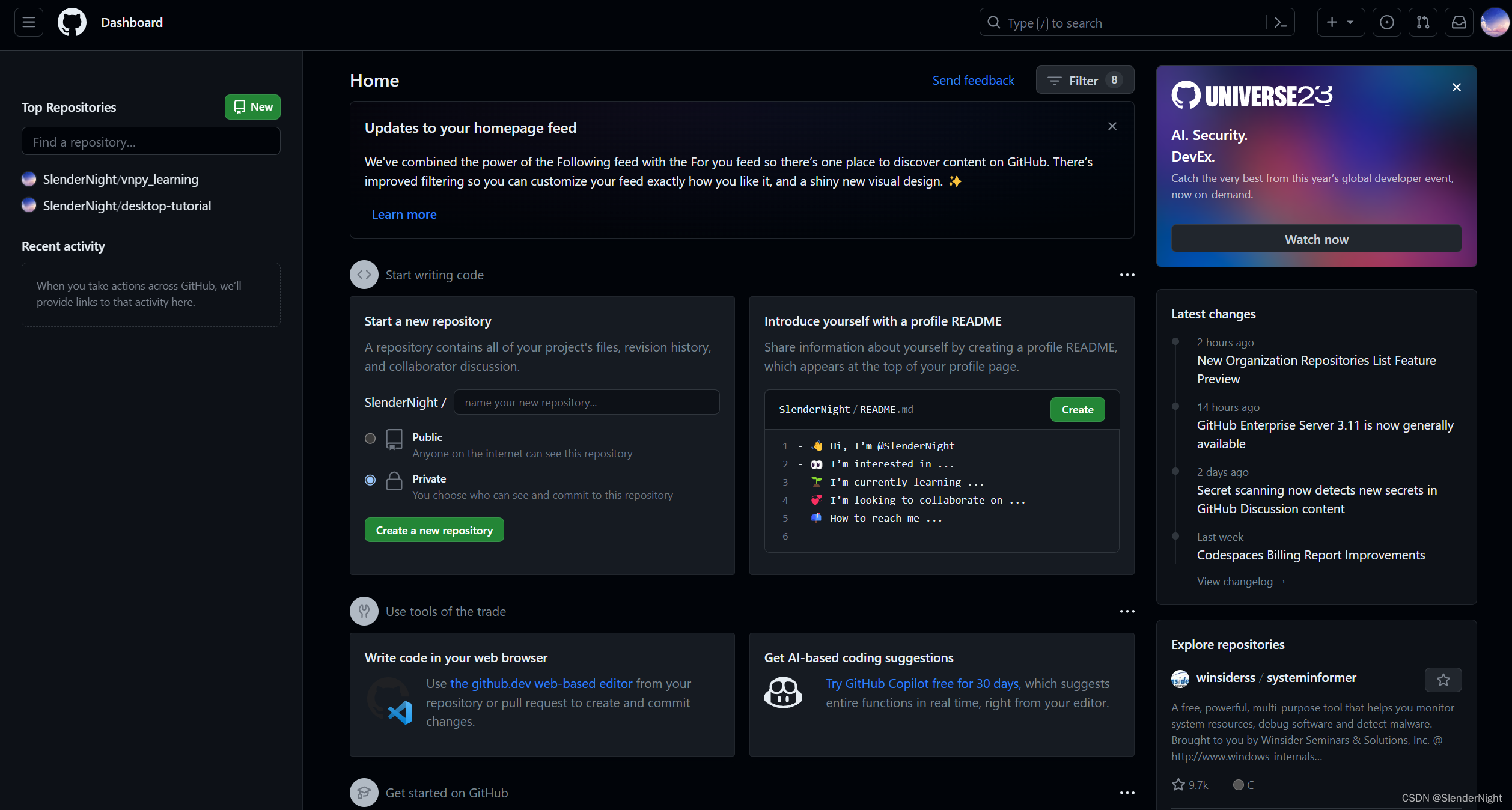
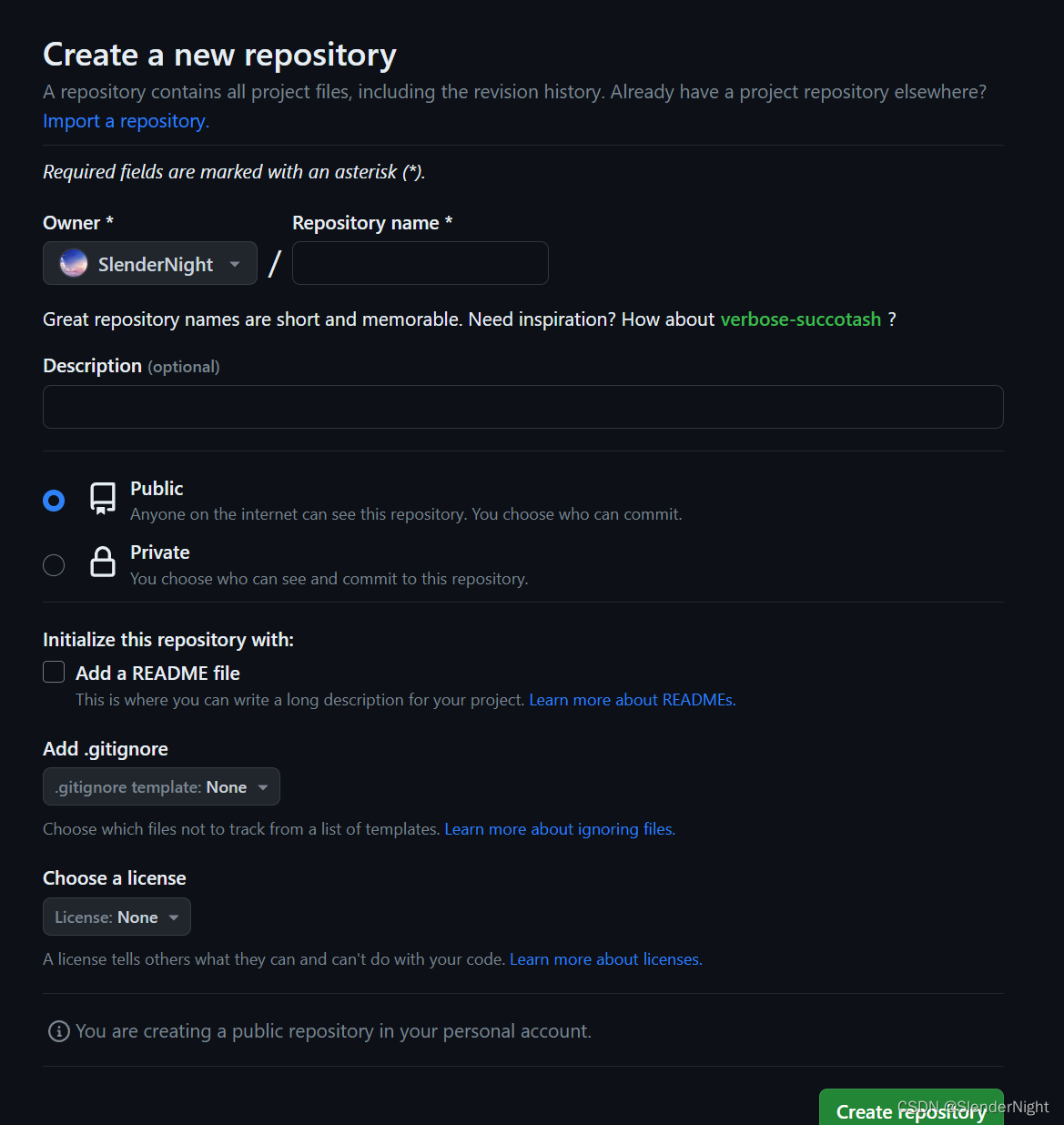
2.1.1Owner*字段
Owner*(必填):代码仓库的所有者,同时也是代码仓库索引“/”的左侧名称。此处一般不做更改
2.1.2Repository name*字段
Repository name*(必填):代码仓库的名称,同时也是代码仓库索引“/”的右侧名称。因为这里创建的代码仓库为临时仓库,所以本文此处命名为“demo”。命名完成后,github会自动检查拥有者名下是否有同名代码仓库。
2.1.3Description字段
Description(选填):代码仓库的描述内容。本文此处不做更改
2.1.4隐私选项设置
隐私选项设置:可以设置为Public(公开)或者Private(私人)。
Public(公开):公开的代码仓库将在网上对所有人开放查看权限(但没有修改权限),可能会暴露个人信息,选择前应先确保仓库内没有个人信息。
Private(私人):私人的代码仓库仅所有者可以查看和修改。我作为初学者,暂时不需要公开代码以供开源,因此本文选择此选项。
2.1.5 仓库初始化附带文件
初始化代码仓库并附有以下文件:
添加一个README文件:一个完整的代码仓库应该包含此文件以描述使用本代码仓库的对象的一些注意事项。本文勾选此选项。
添加.gitignore文件:关于gitignore的文件说明此处引用此文。选择正确的编程语言可以让github自动创建过滤指定的编译产物的条件。由于这是一个临时学习用的代码仓库,举例该仓库使用python语言编写,故本文选择“Python”选项。[Git].gitignore文件的配置使用 - 知乎在使用Git的过程中,有的文件比如日志,临时文件,编译的中间文件等不要提交到代码仓库,这时就要设置相应的忽略规则,来忽略这些文件的提交。简单来说一个场景:在你使用git add .的时候,遇到了把你不想提交的文…https://zhuanlan.zhihu.com/p/52885189
2.1.8选择开源许可证/协议
选择一个许可证:此处提供多种开源许可协议,可以根据实际情况进行选择。本文不作选择None或者选择The Unlicense。
2.2完成代码仓库填写后的截图

2.3确认创建仓库
确保无误后,点击下方的按钮Create Repository进行创建代码仓库。
2.4完成创建
此时仓库仅含有
.gitignore
LISENSE
README.md
共三个文件。
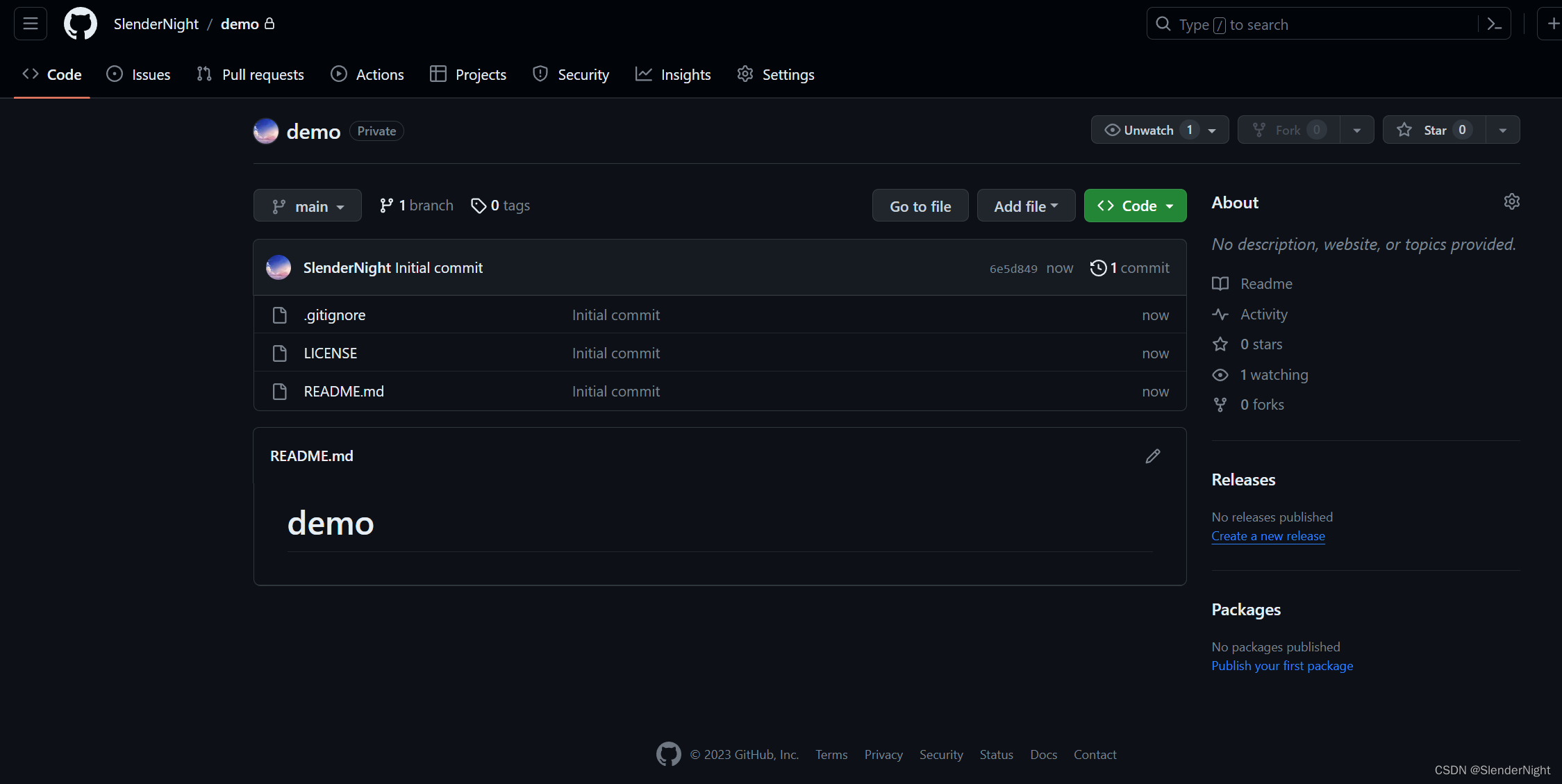
三、下载Github Desktop
3.1下载Github Desktop
Github Desktop下载地址
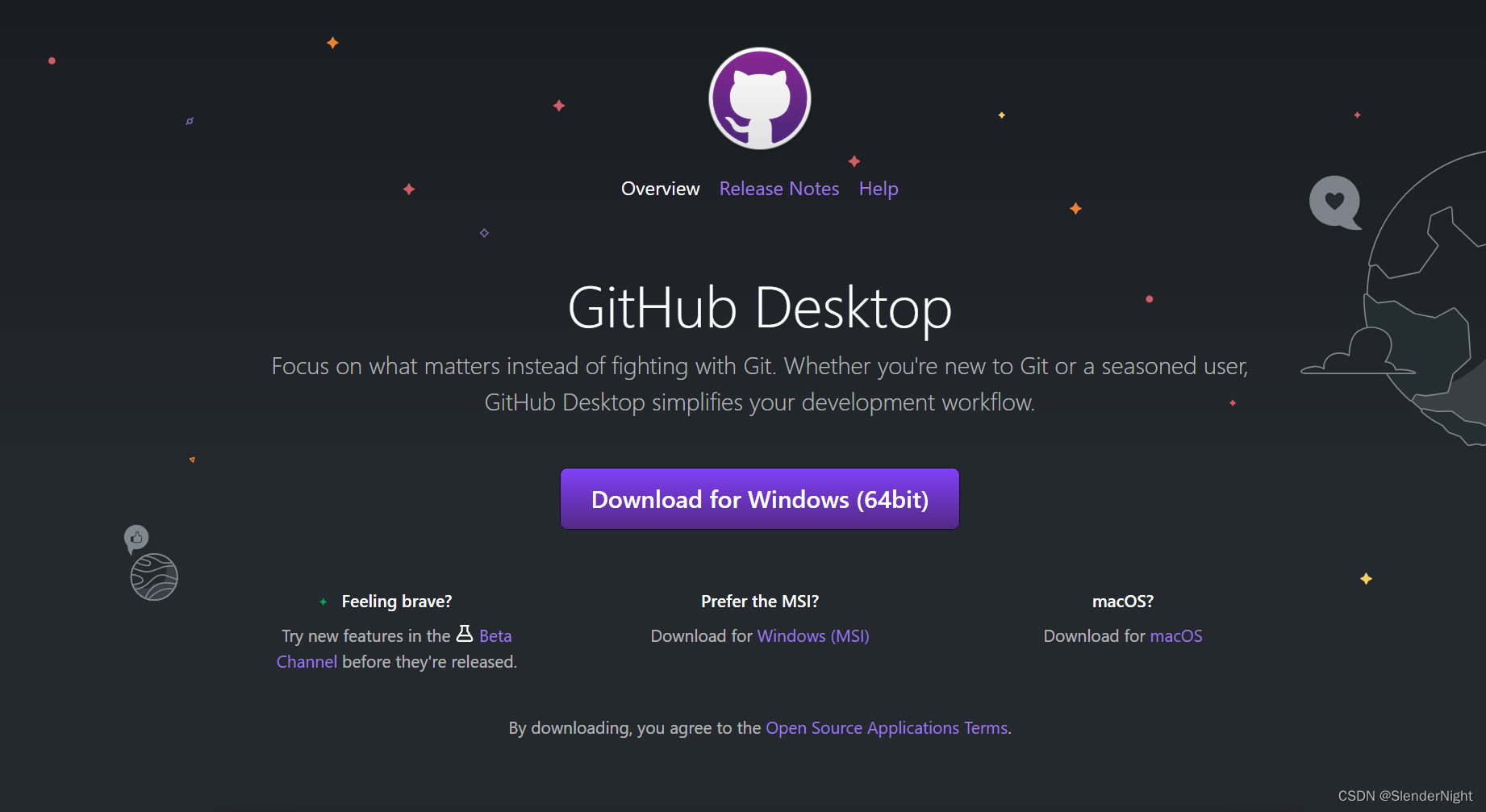
3.2安装Github Desktop
双击安装应用程序
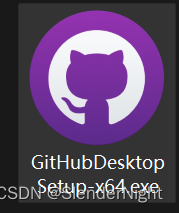
安装程序自动运行,无需其他操作。
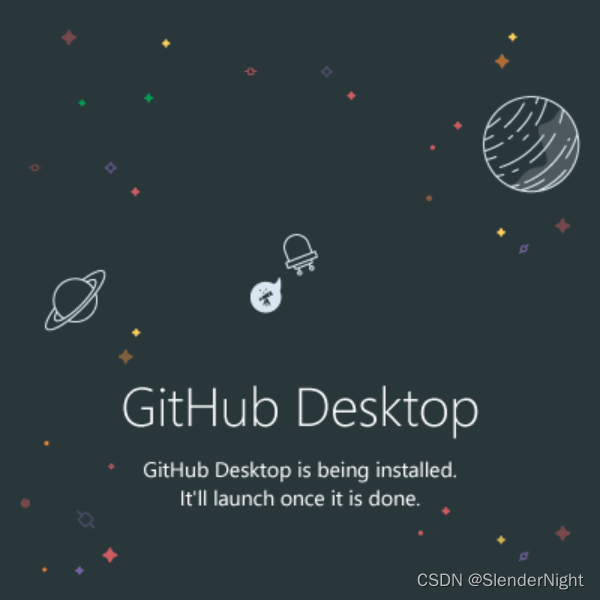
3.3登录Github账号
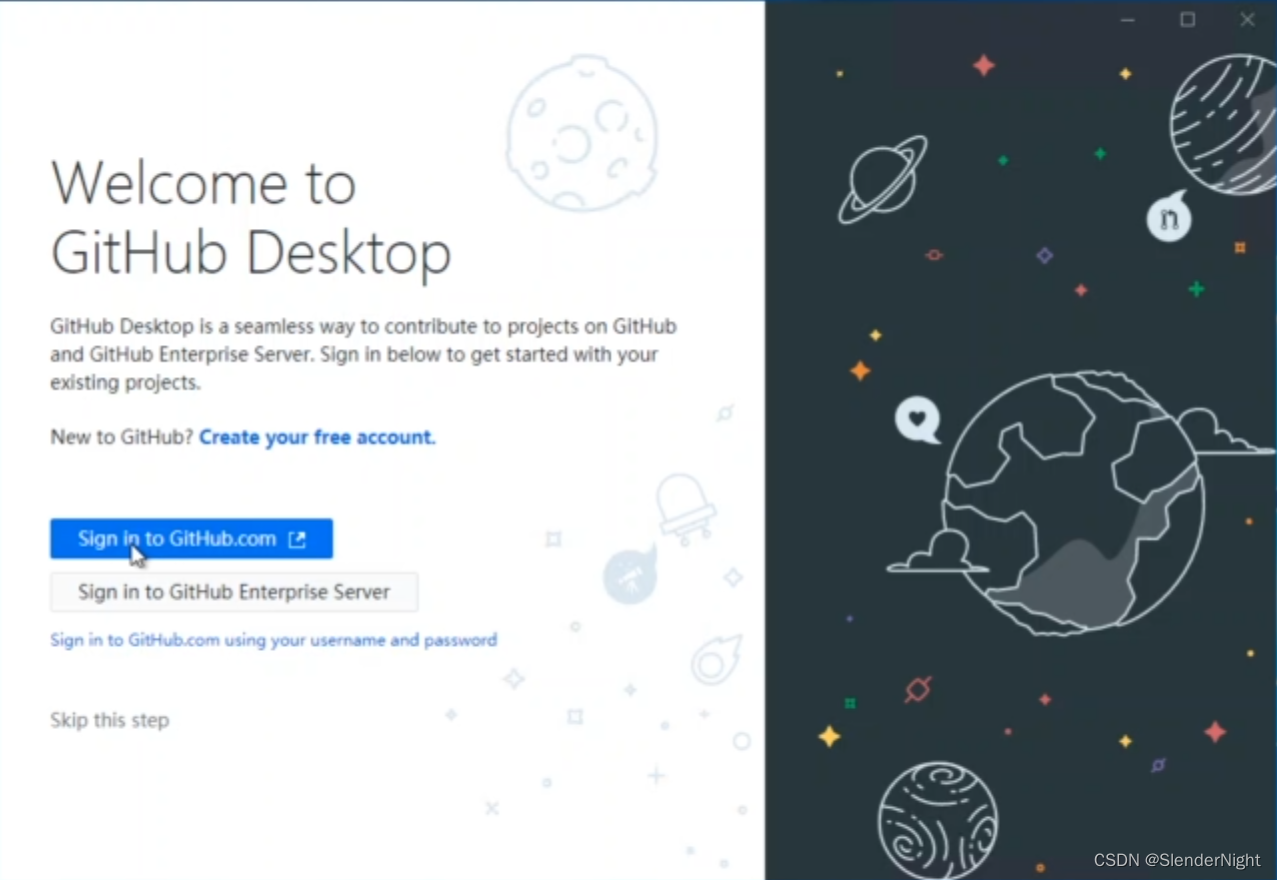
如之前登录过账号,
可以通过File-Options
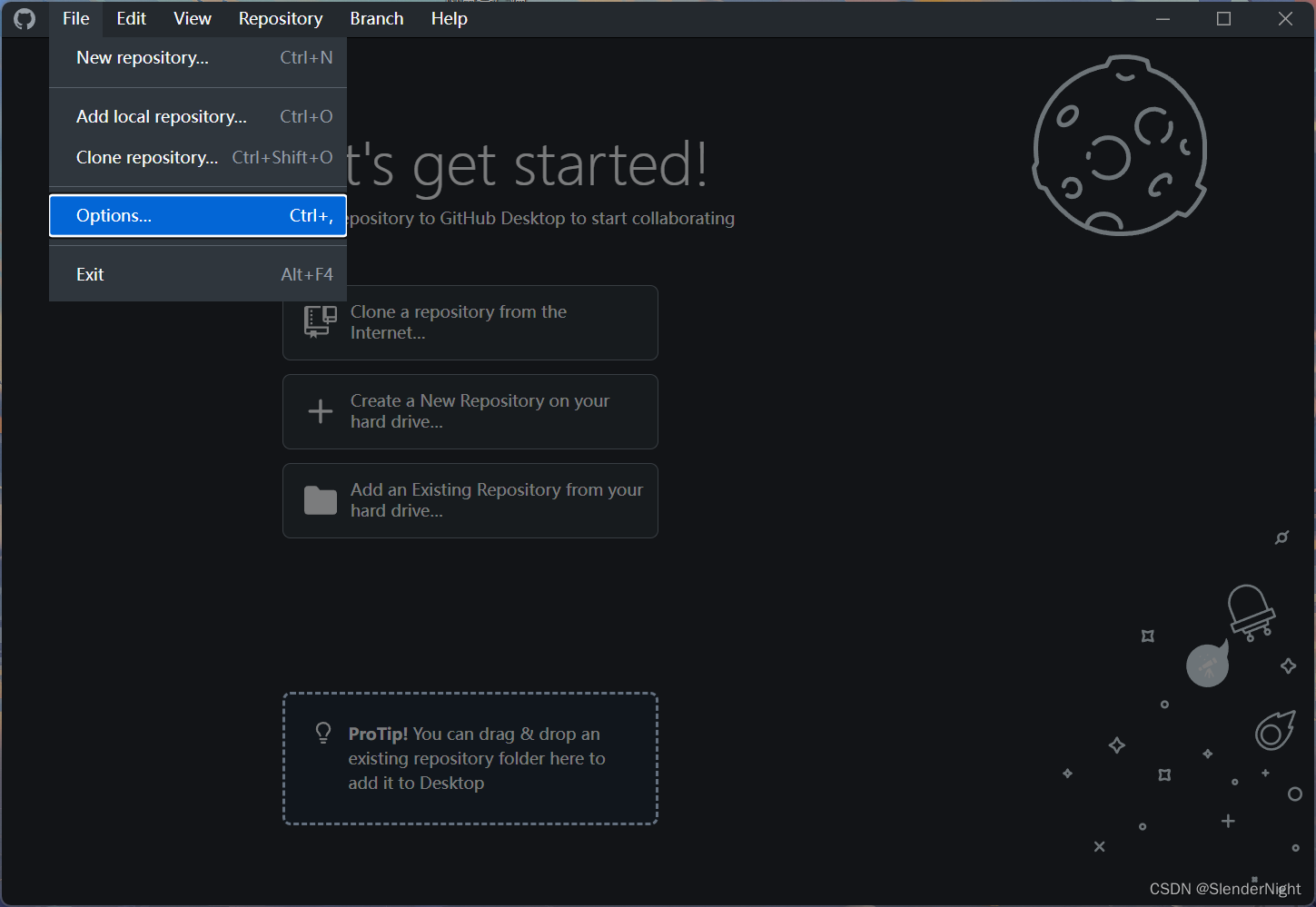
退出之前登录的账号,并重新登录账号。

点击跳转到浏览器进行登录github

输入注册时使用的账号名称和密码。
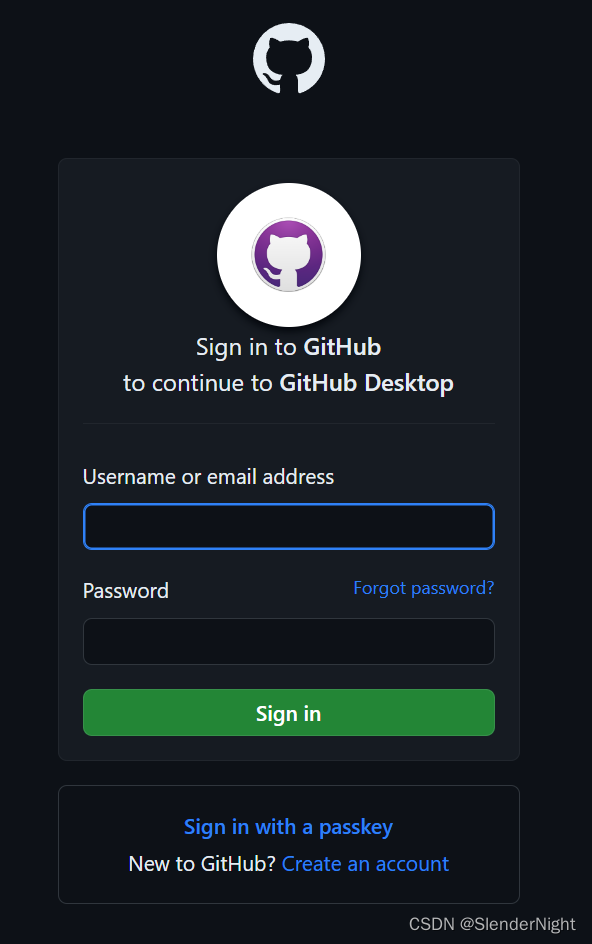
显示以下界面,代表登录成功
右侧(Your repositories)代表之前已经创建的代码仓库
可以看到“demo”仓库已经在第一个位置
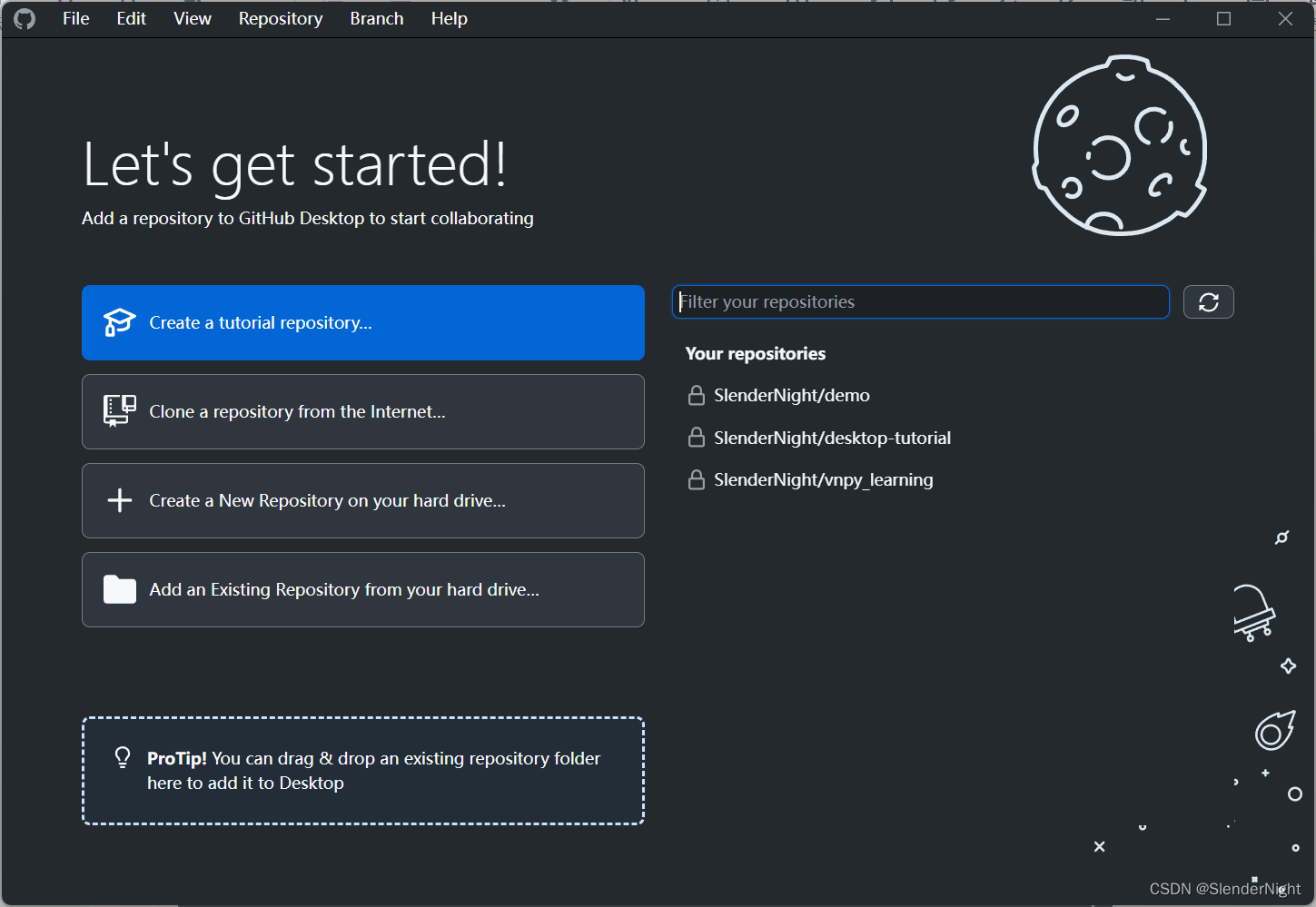
3.4克隆代码仓库
选中“demo”仓库

单击下方的Clone选项
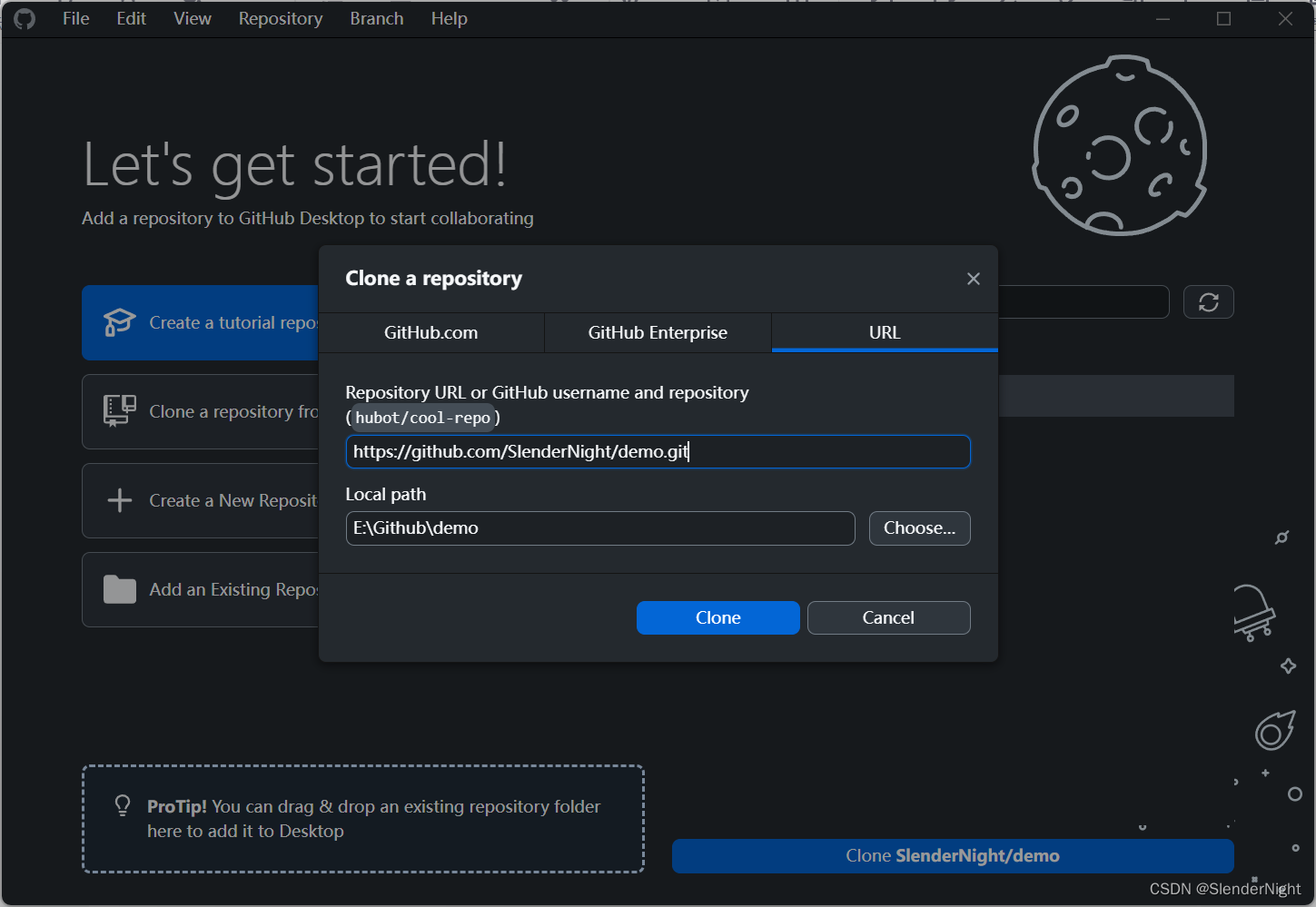
为了后续方便查找克隆的文件,更改仓库克隆的目标路径,最好创建一个“Github”文件夹,并选择该文件夹.
确认无误后,点击Clone按钮

经过从网络下载完成后,显示以下界面
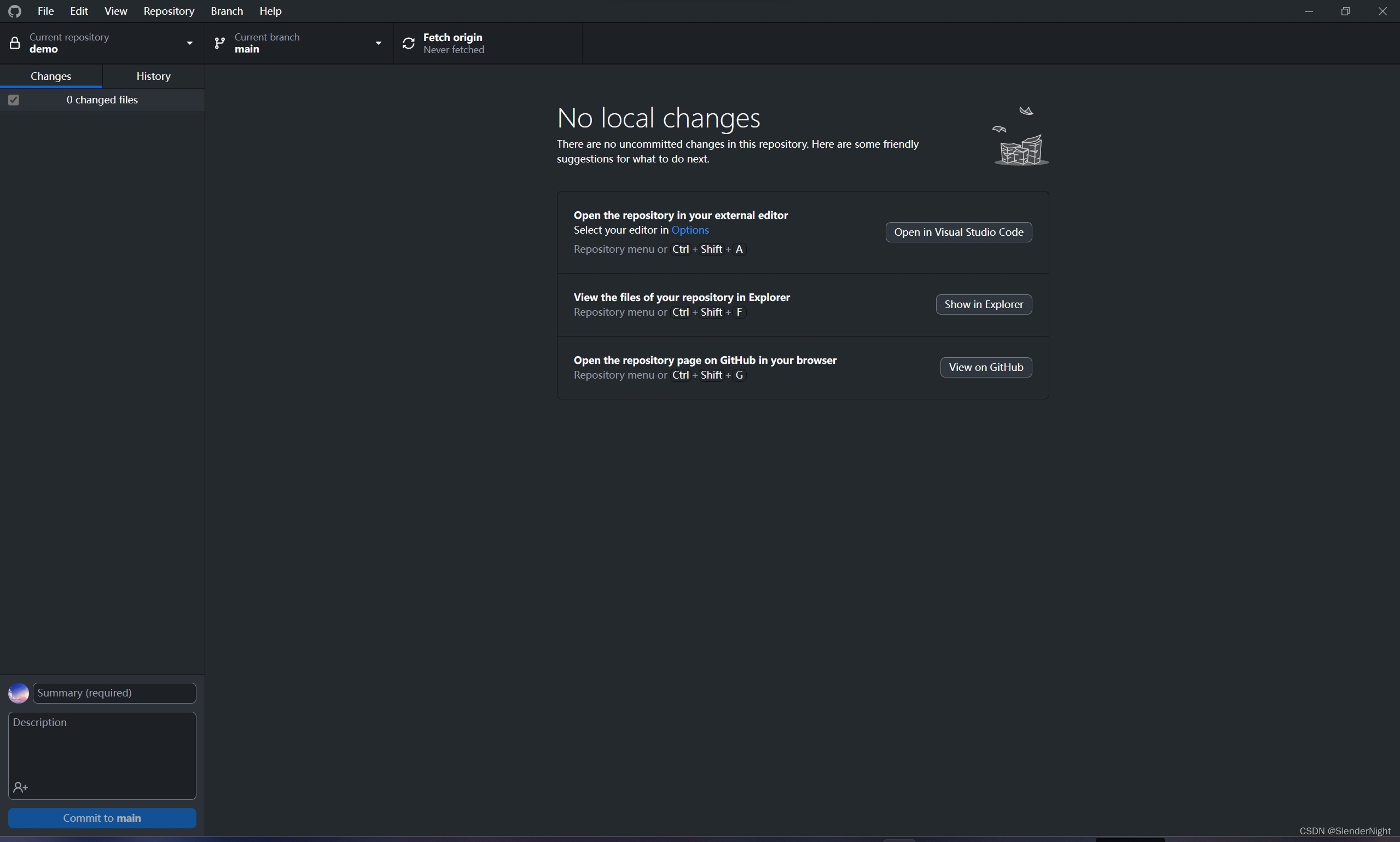
左上角显示当前代码仓库为“demo”
四、代码仓库的提交Change与历史追溯
4.1通过VSCode打开
克隆完成后,点击第一个按钮“Open in Visual Studio Code”(如果未安装VSCode,请先正确安装)
4.2在代码仓库中创建文件

打开克隆仓库后,左侧文件资源管理器将显示仓库在之前创建好的三个文件。
右键新建文件,举例命名为“HelloWorld.py”
VSCode界面

Github Desktop界面
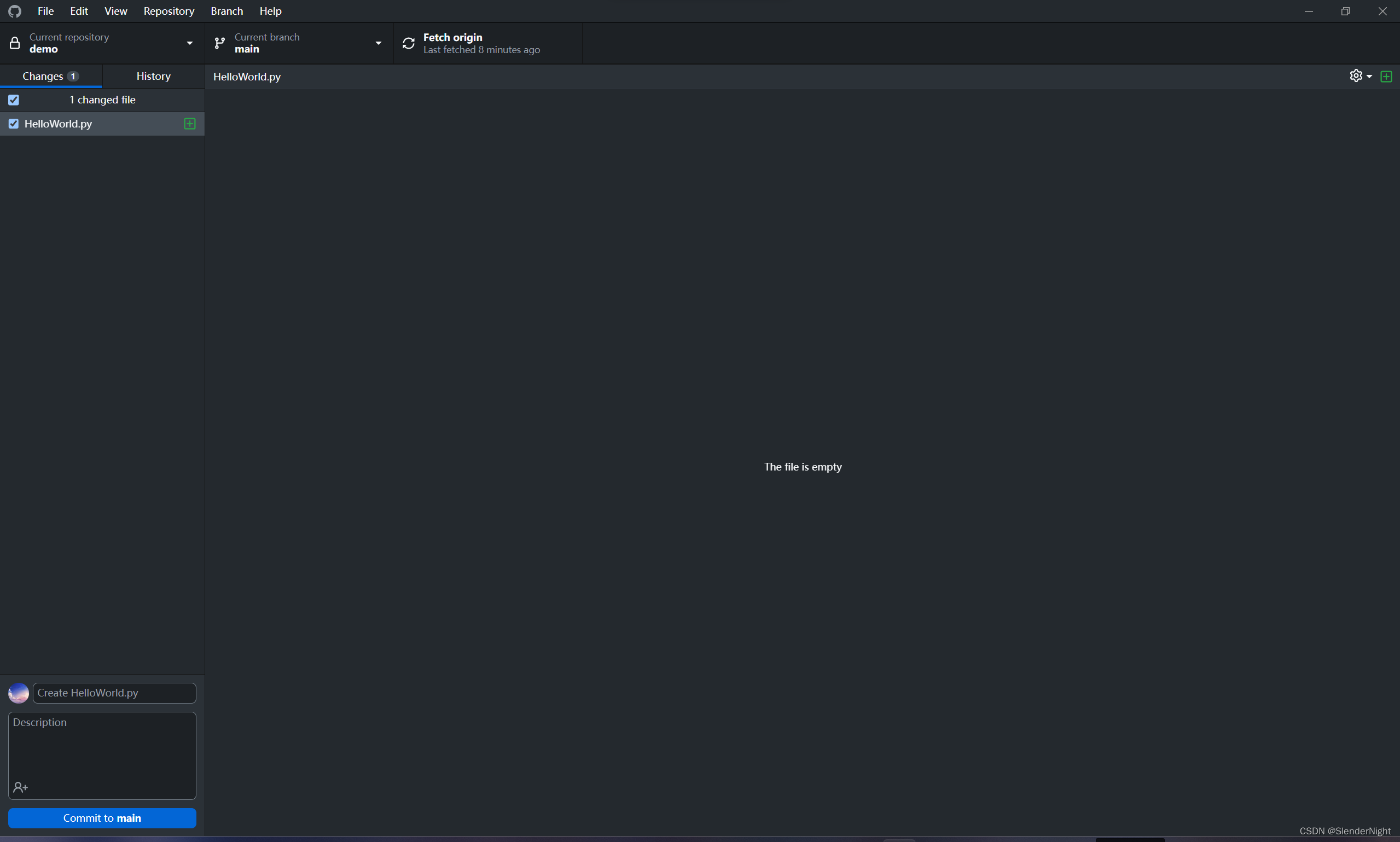
可以发现,一旦在代码仓库做出诸如创建文件等修改仓库内原有的操作,都将在Github Desktop中的Changes栏中显示
此时Changes栏下方可以填写两项内容,第一项为此Changes的备注标题,第二项为此Changes的备注描述。
本文操作为创建了一个HelloWorld.py的文件,因此填写备注标题为“[Add] 创建HelloWorld.py文件”。其中有关[操作符]中更多的描述可以参考以下引用文章。
【Github】编写优秀的 Git 提交备注信息:完整指南 - 知乎前言在软件开发中,有效的 Git 提交备注信息是团队协作和代码维护的关键部分。一个明确的提交信息能够为你的团队成员提供有关代码变更的关键信息,使代码的历史和变更更加透明。GitHub社区已经约定了一套常用的 Em…https://zhuanlan.zhihu.com/p/652494765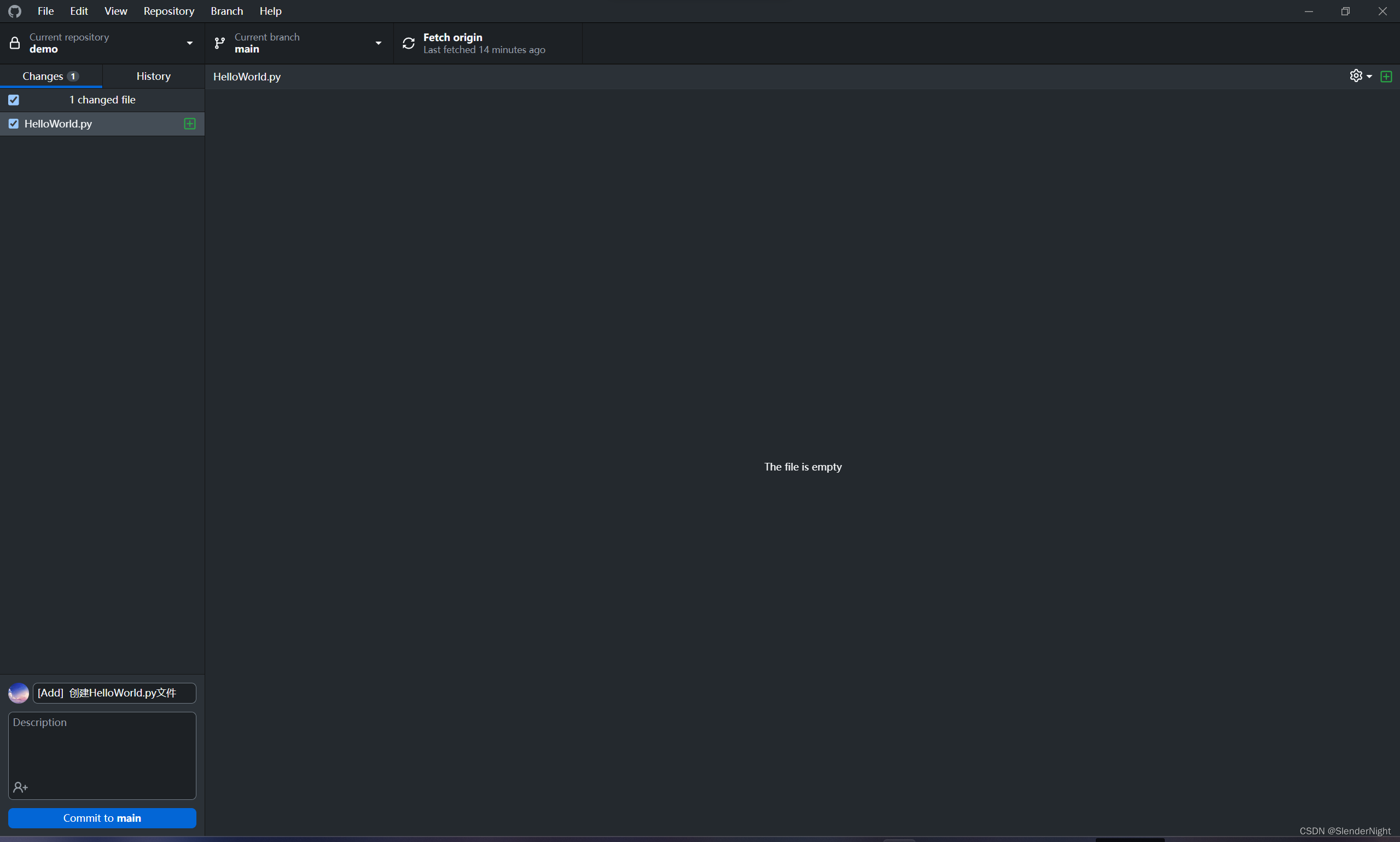
点击Commit to main提交Changes信息
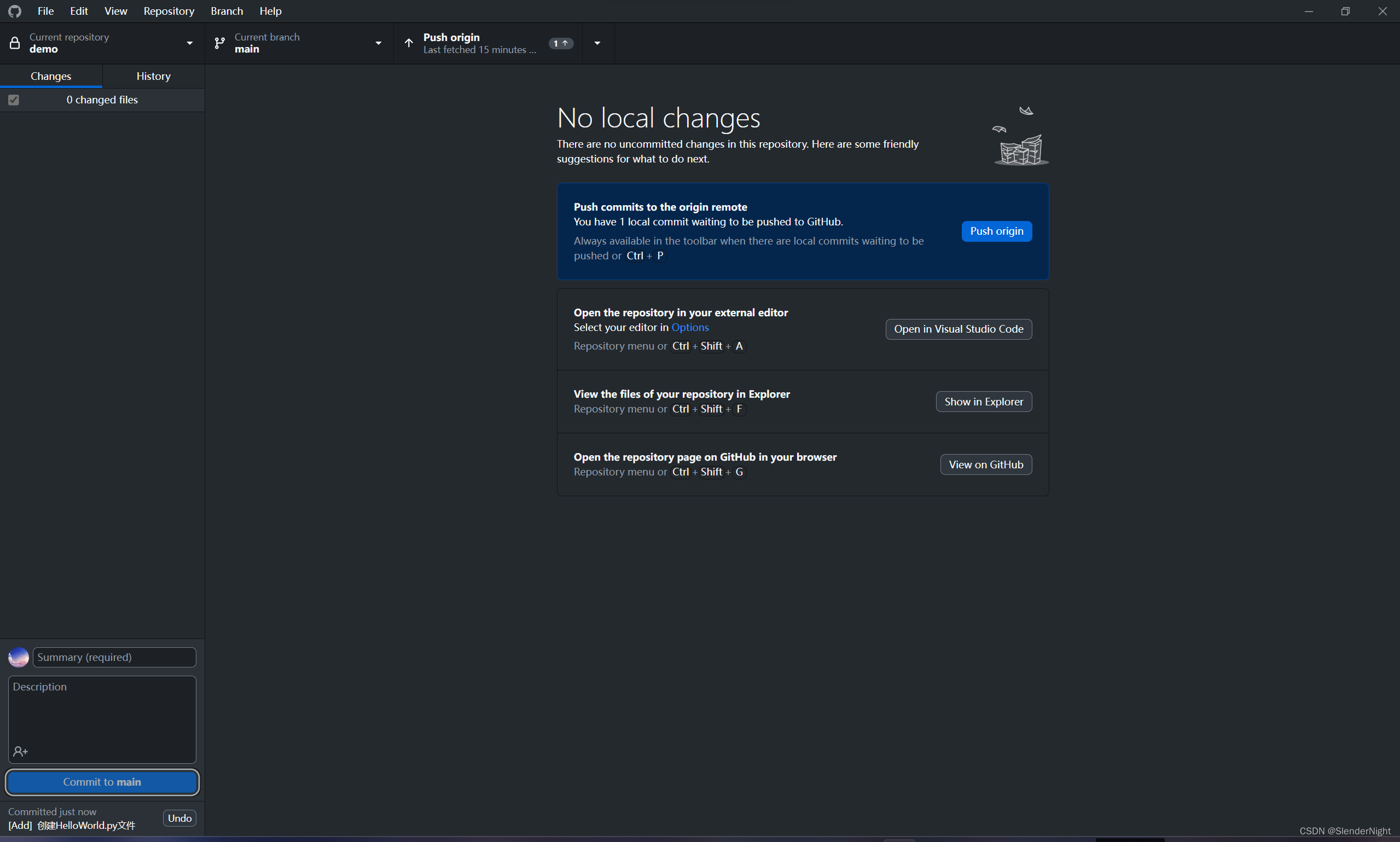
界面中央重新回归到“No Local changes”
此时还需推送到Github服务器,才能应用刚才创建的操作
点击菜单栏下方操作栏的Push Origin
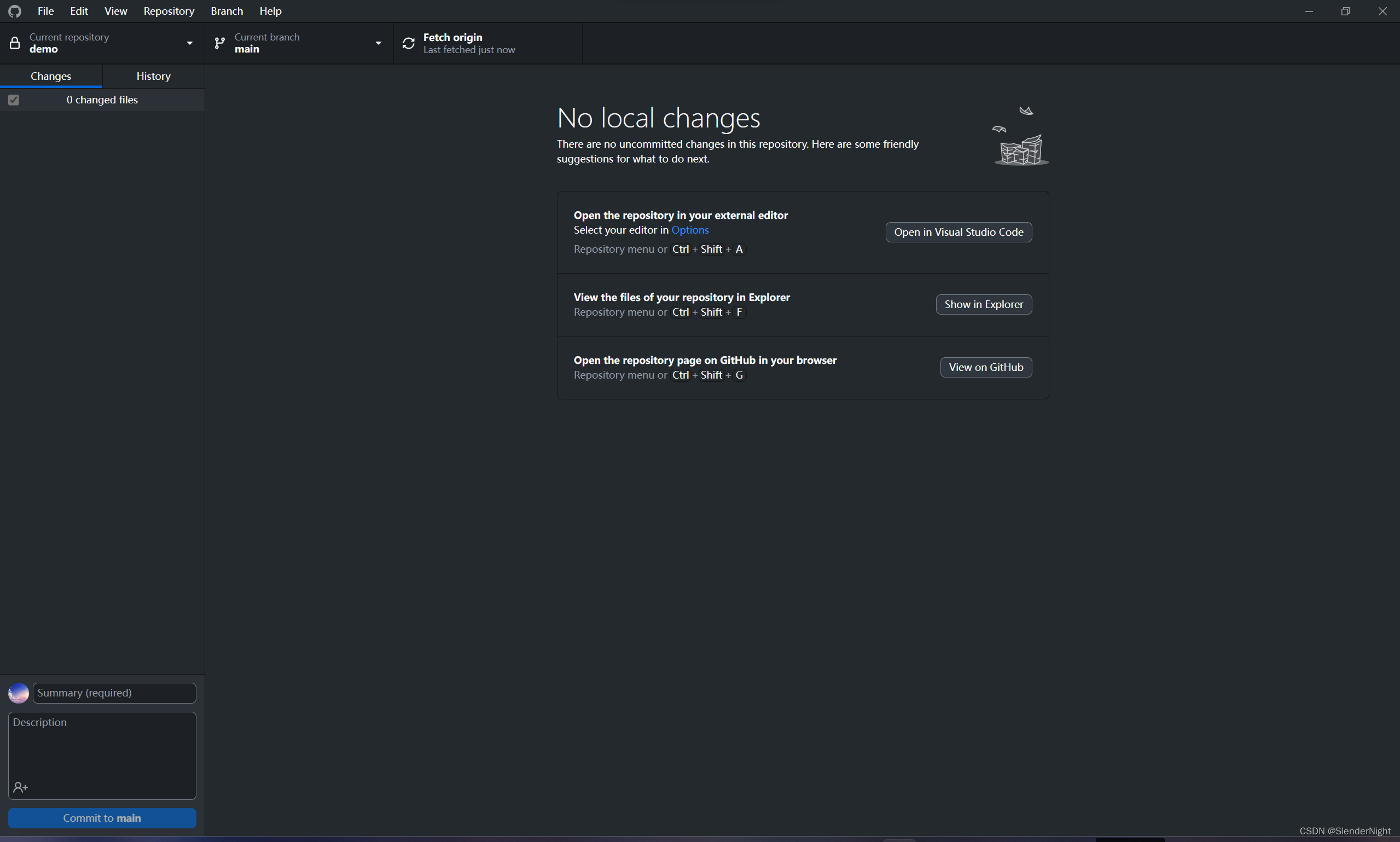
至此,才完成了一次完整的代码仓库的创建文件流程。
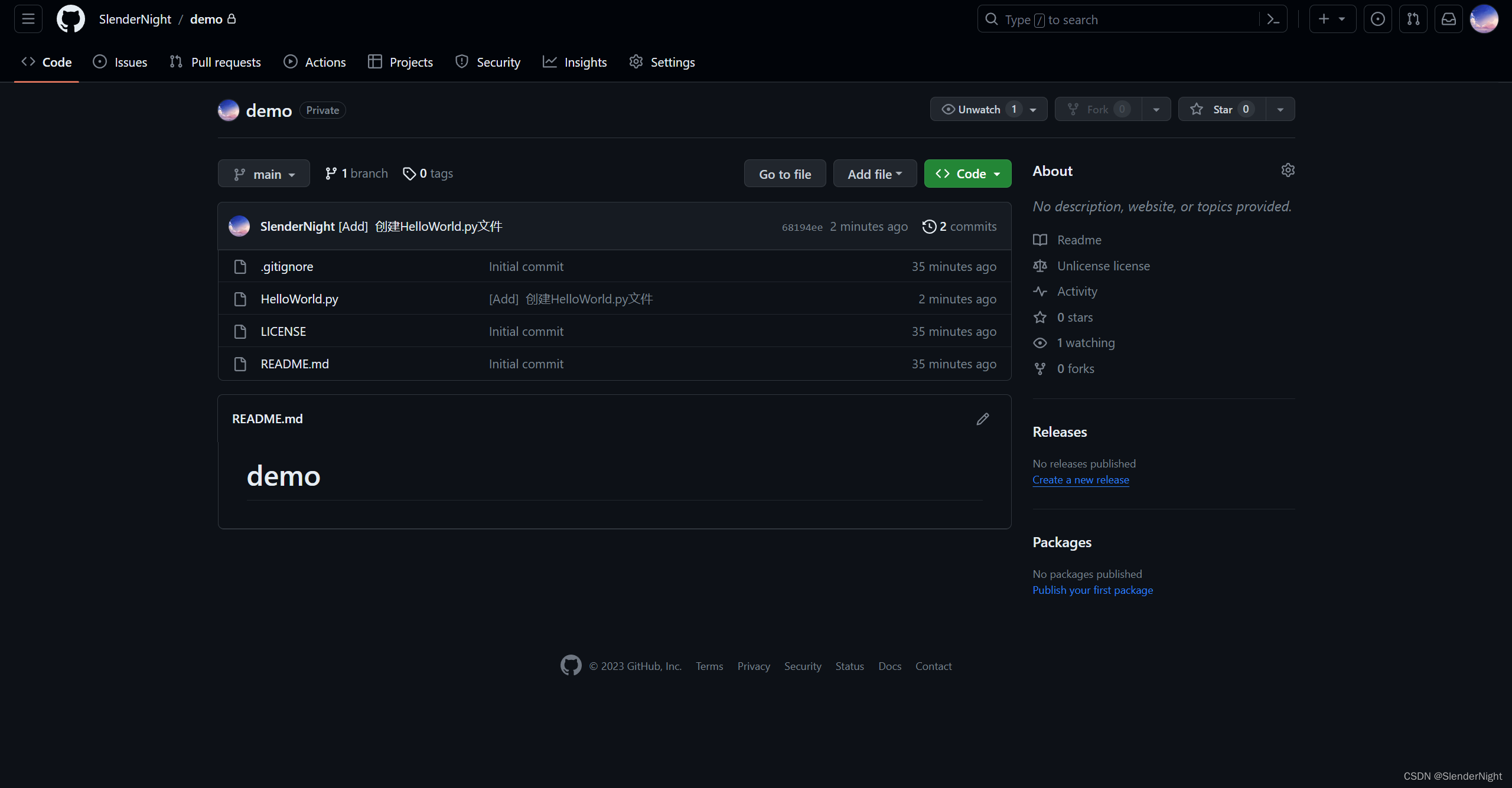
4.3在代码仓库中修改文件内容
4.3.1添加内容
在VSCode中打开刚刚创建好的“HelloWorld.py”文件
在其中输入
print("HelloWorld!")
并且按Ctrl+S保存文件(务必进行此操作!!没有保存将不会识别到更改)
VSCode界面
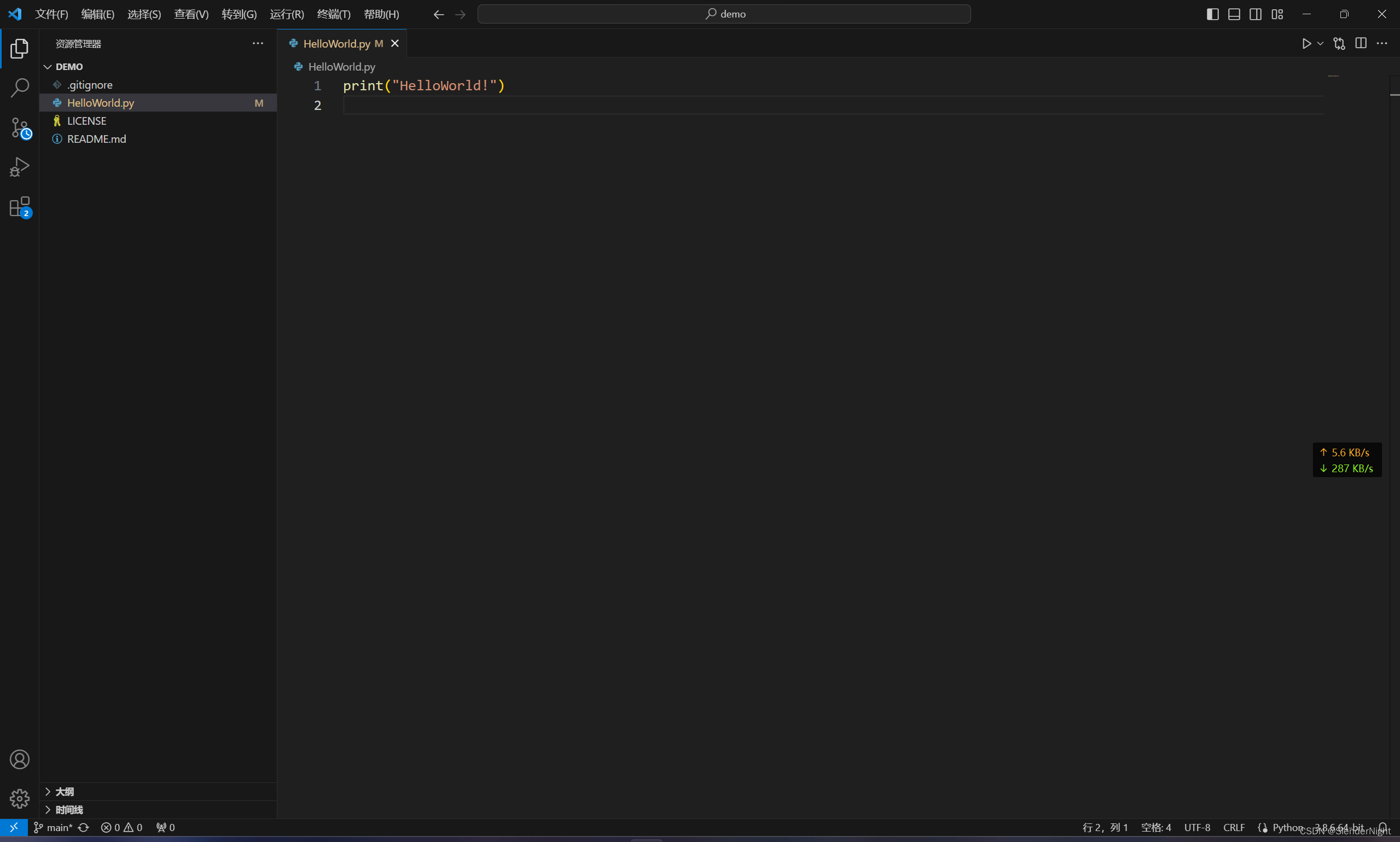
Github Desktop界面
刚刚添加的代码行会在此处以标绿底的形式呈现
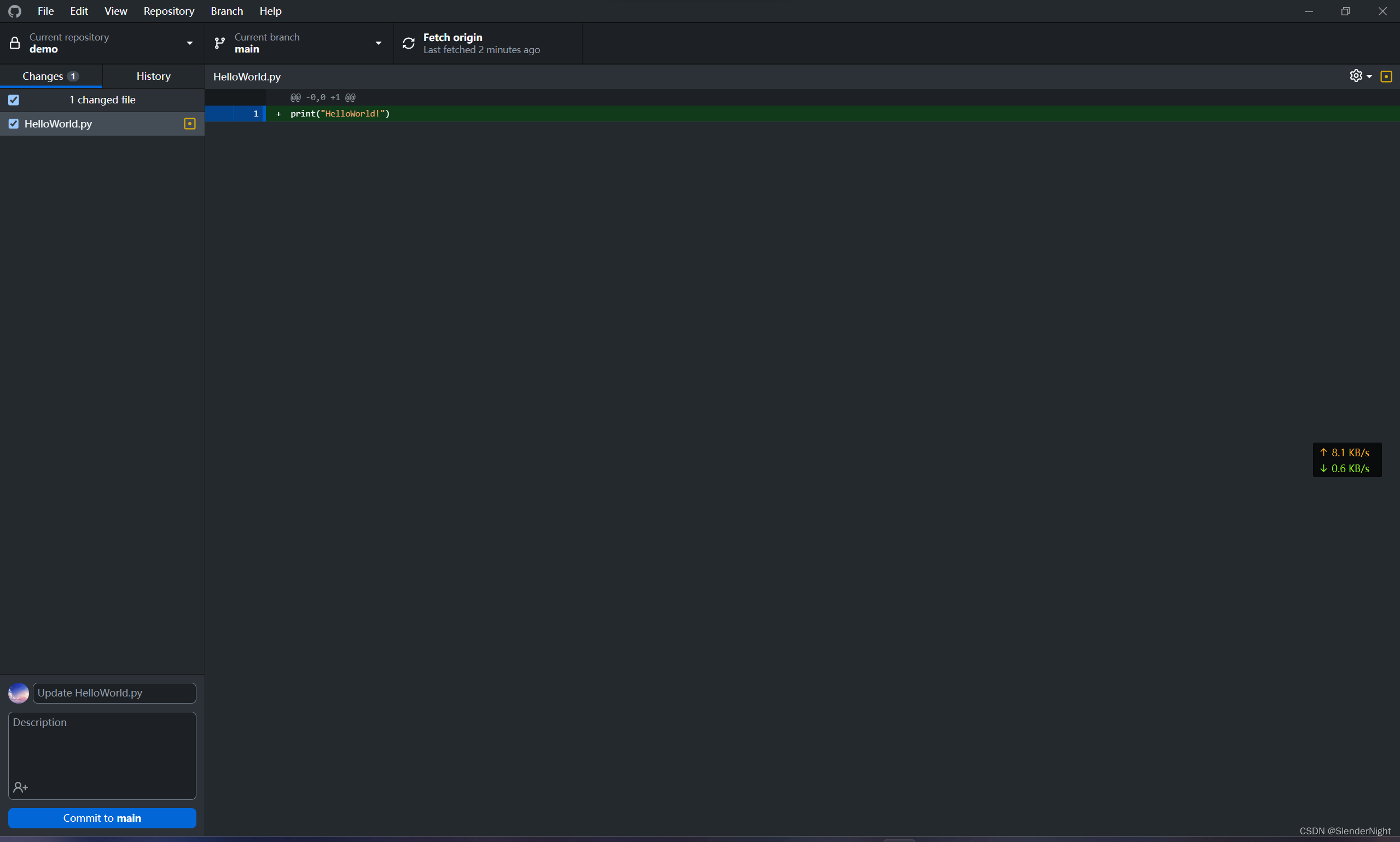
此时还是重复进行4.2中的操作
添加备注信息并提交Changes
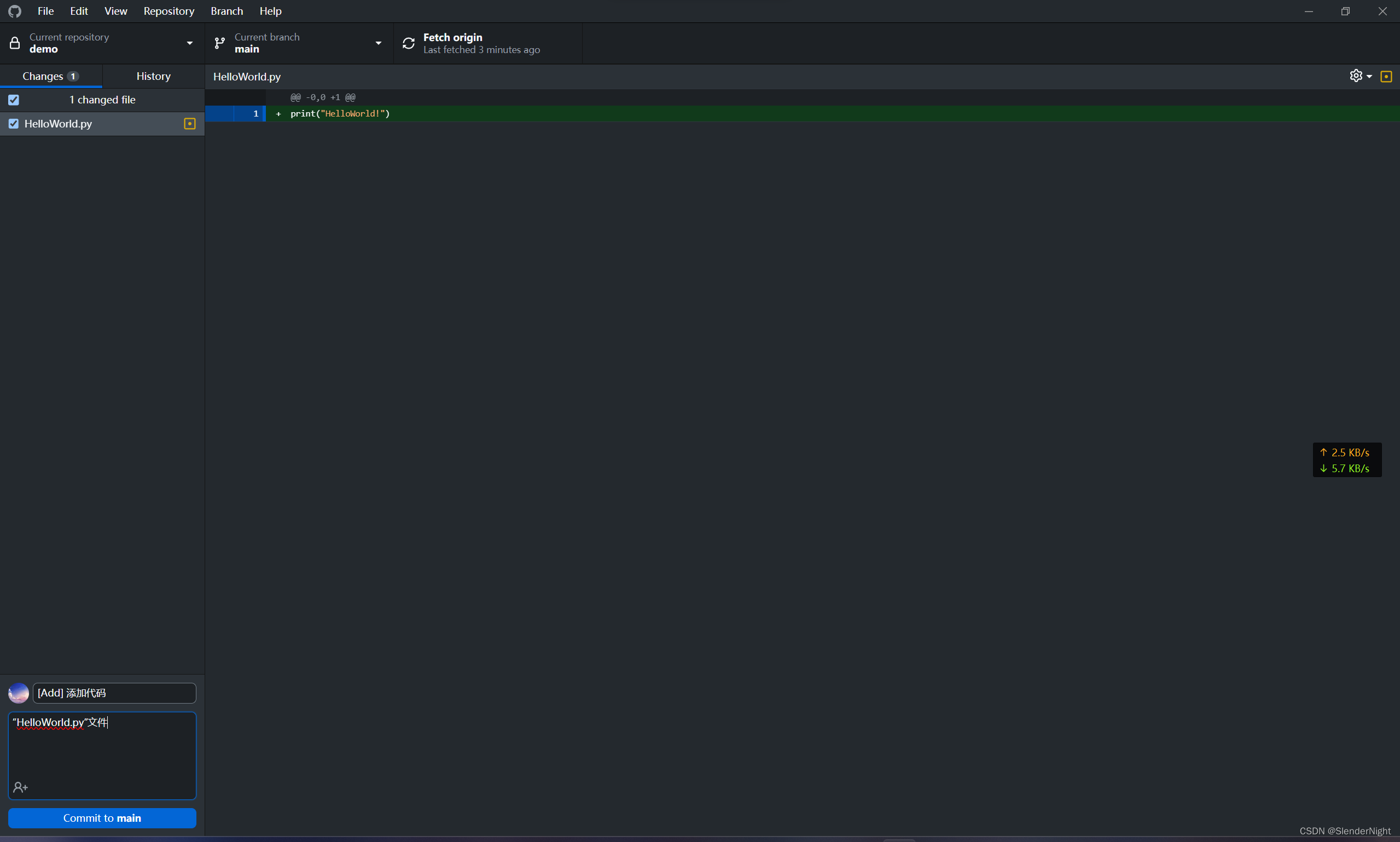
推送至服务器。
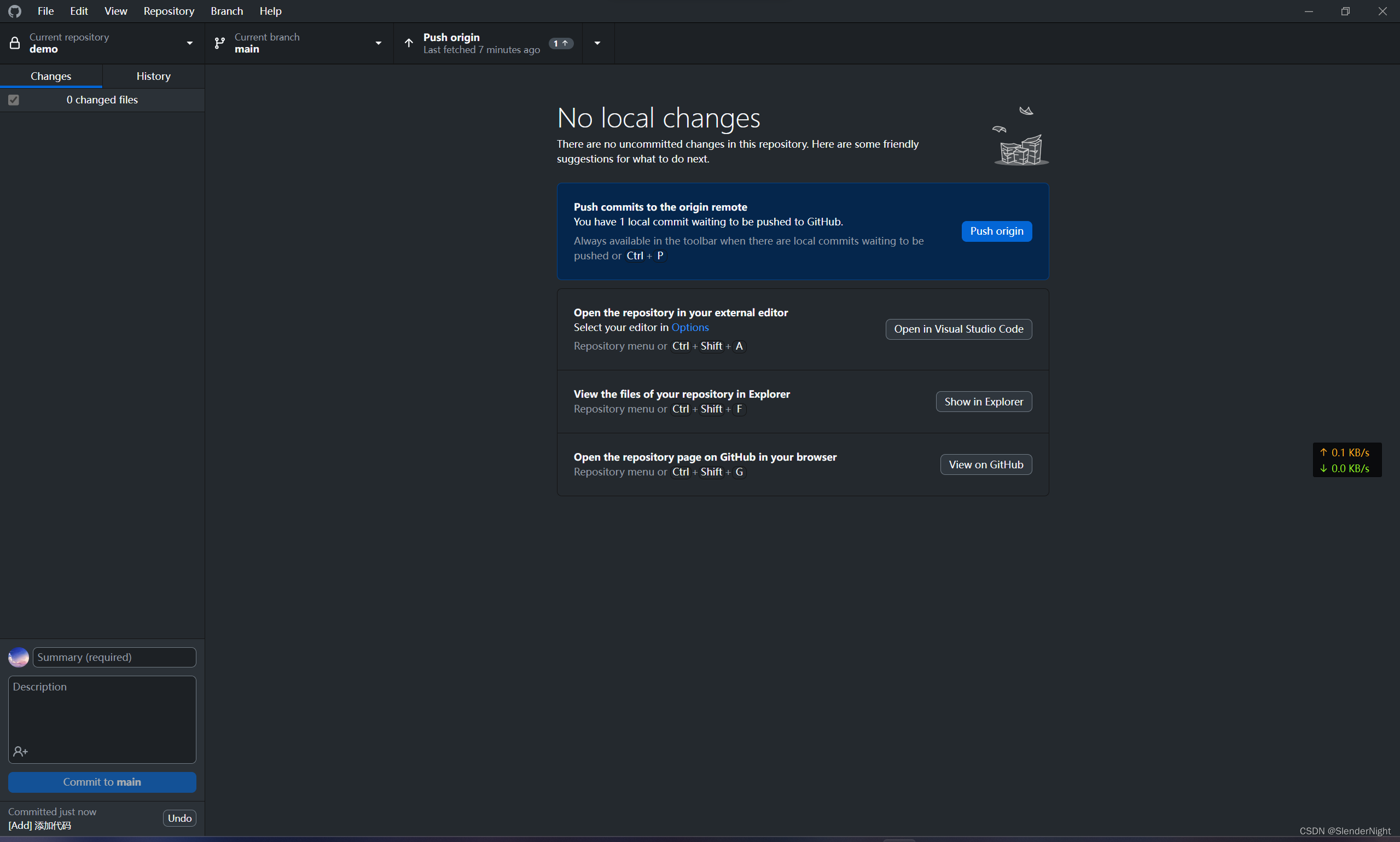
此时Github网站上也会同步更新进度
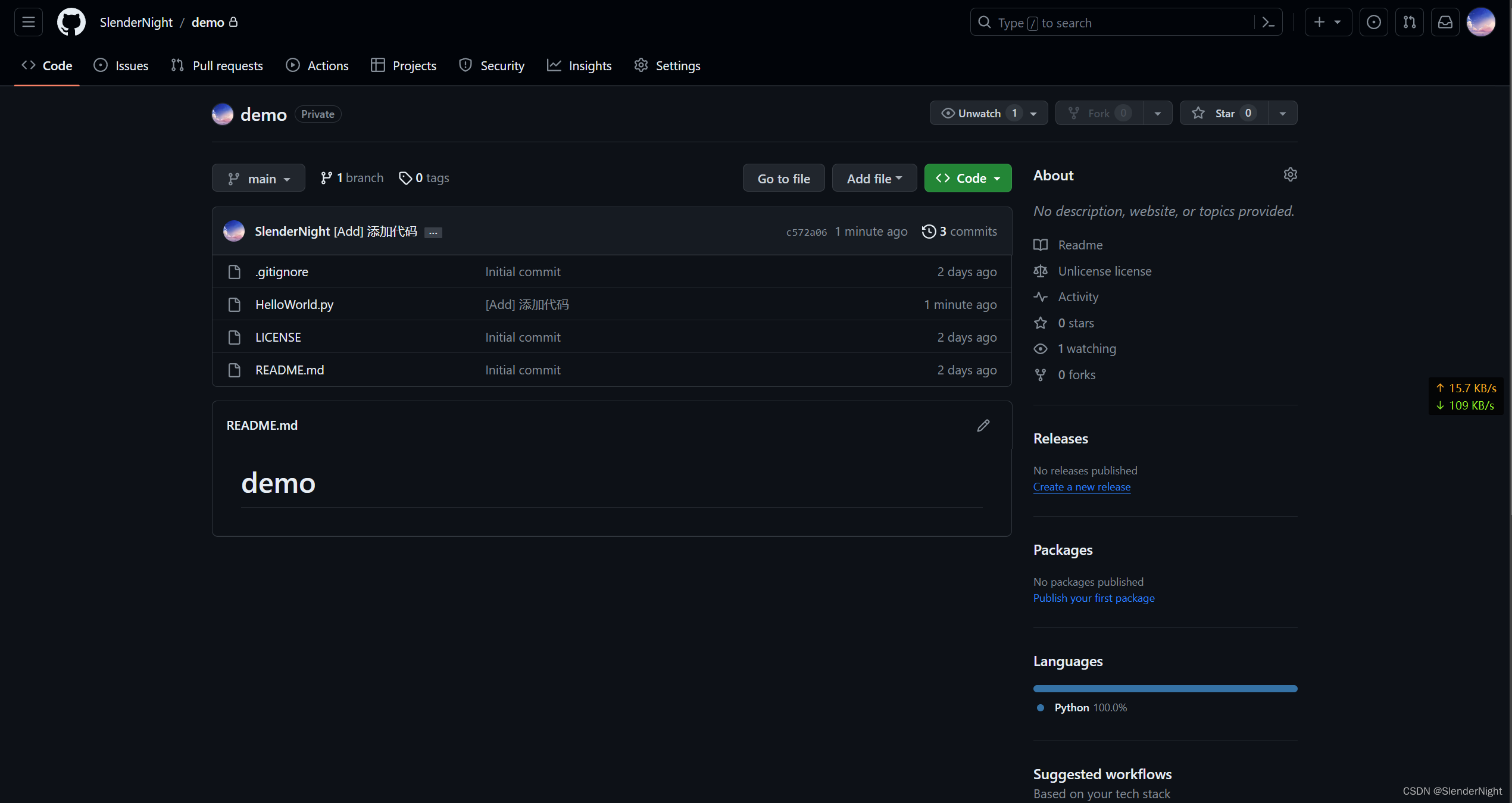
4.3.2删除内容
打开VSCode删除刚刚写入的代码行,并且保存文件
Github Desktop界面
刚刚删除的代码行会在此处以标红底的形式呈现
重复备注、提交和推送操作
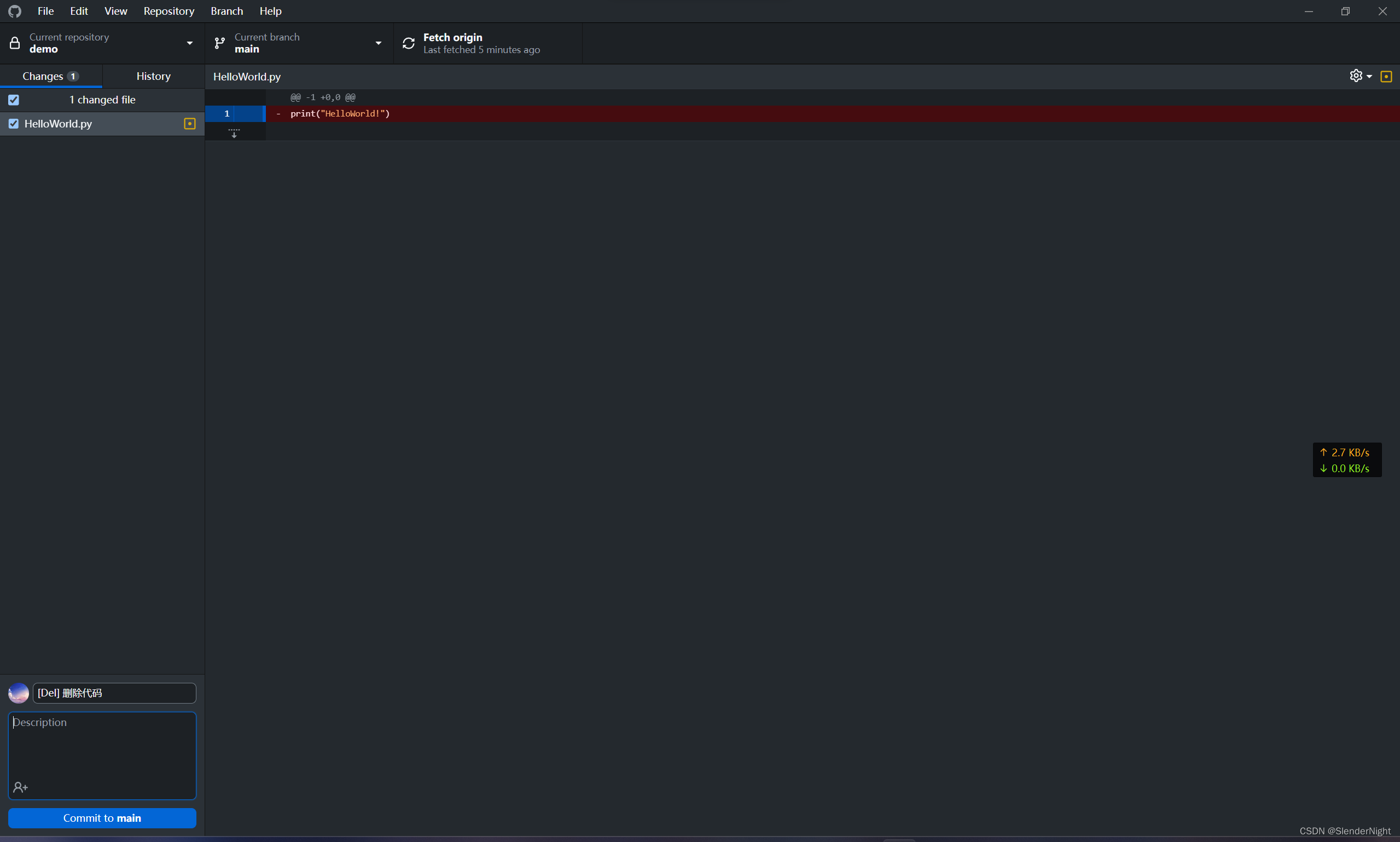
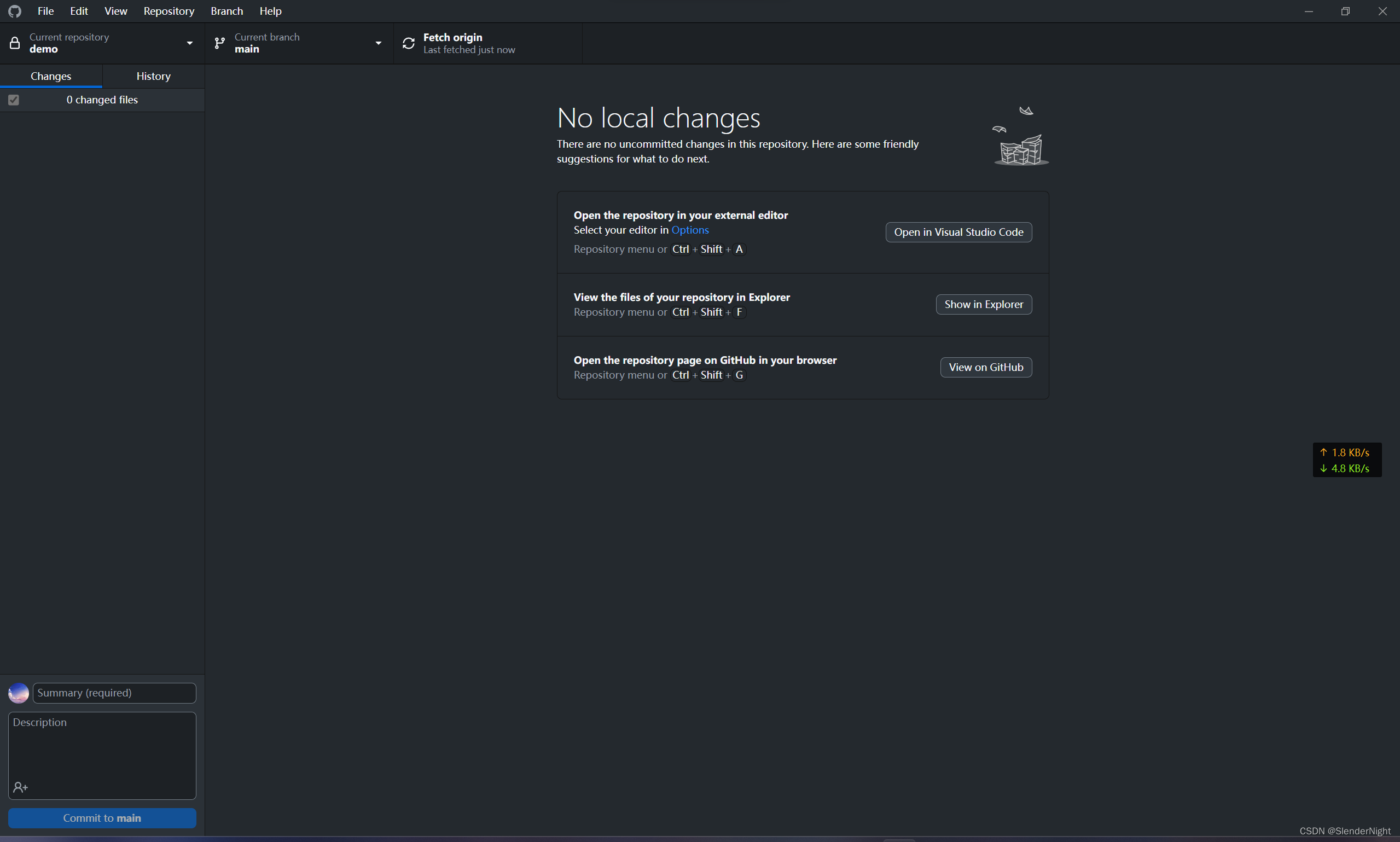
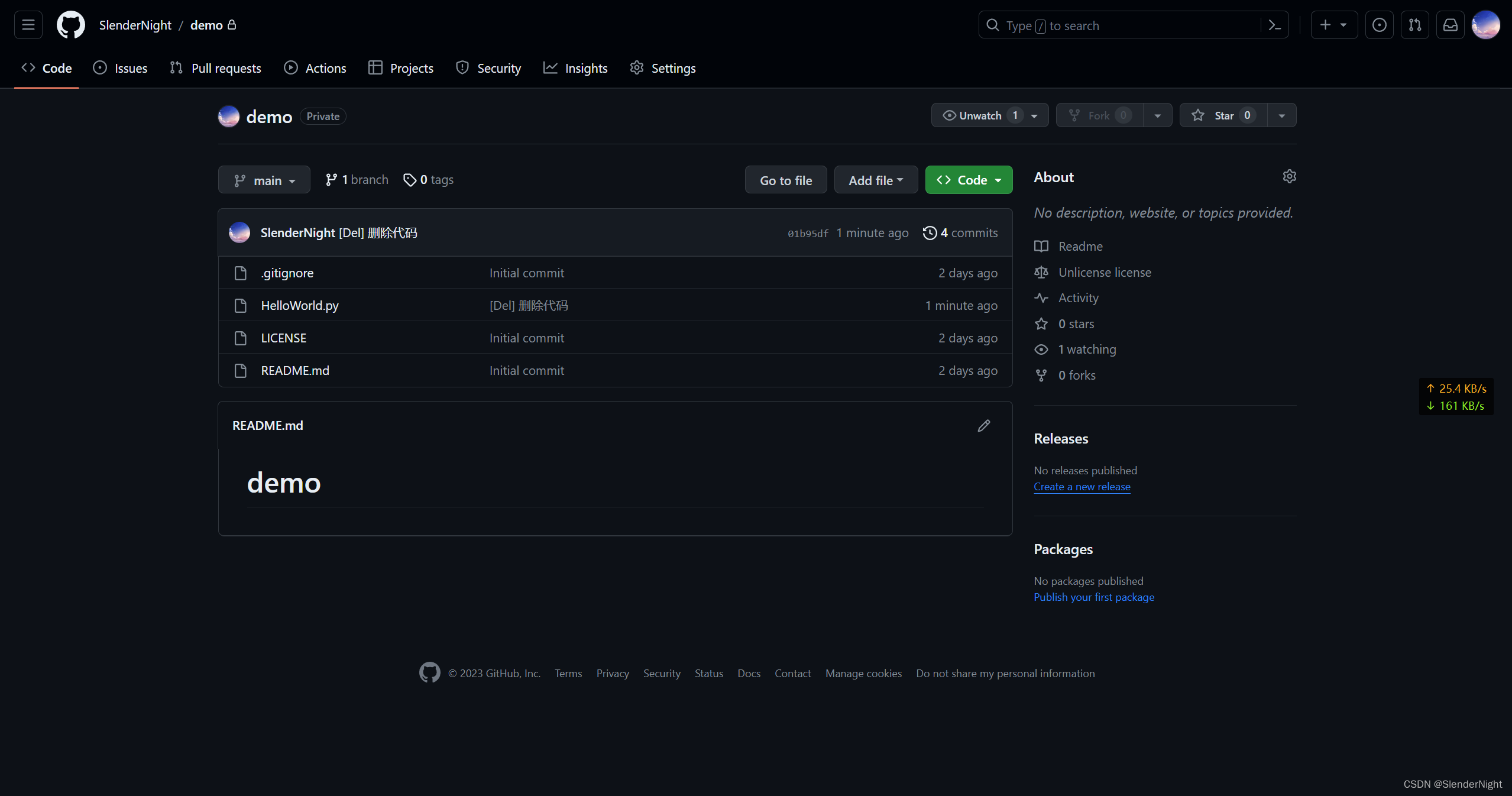
4.4历史追溯功能
点击历史更改记录

可以在这里看到所有已经提交并推送的Commits
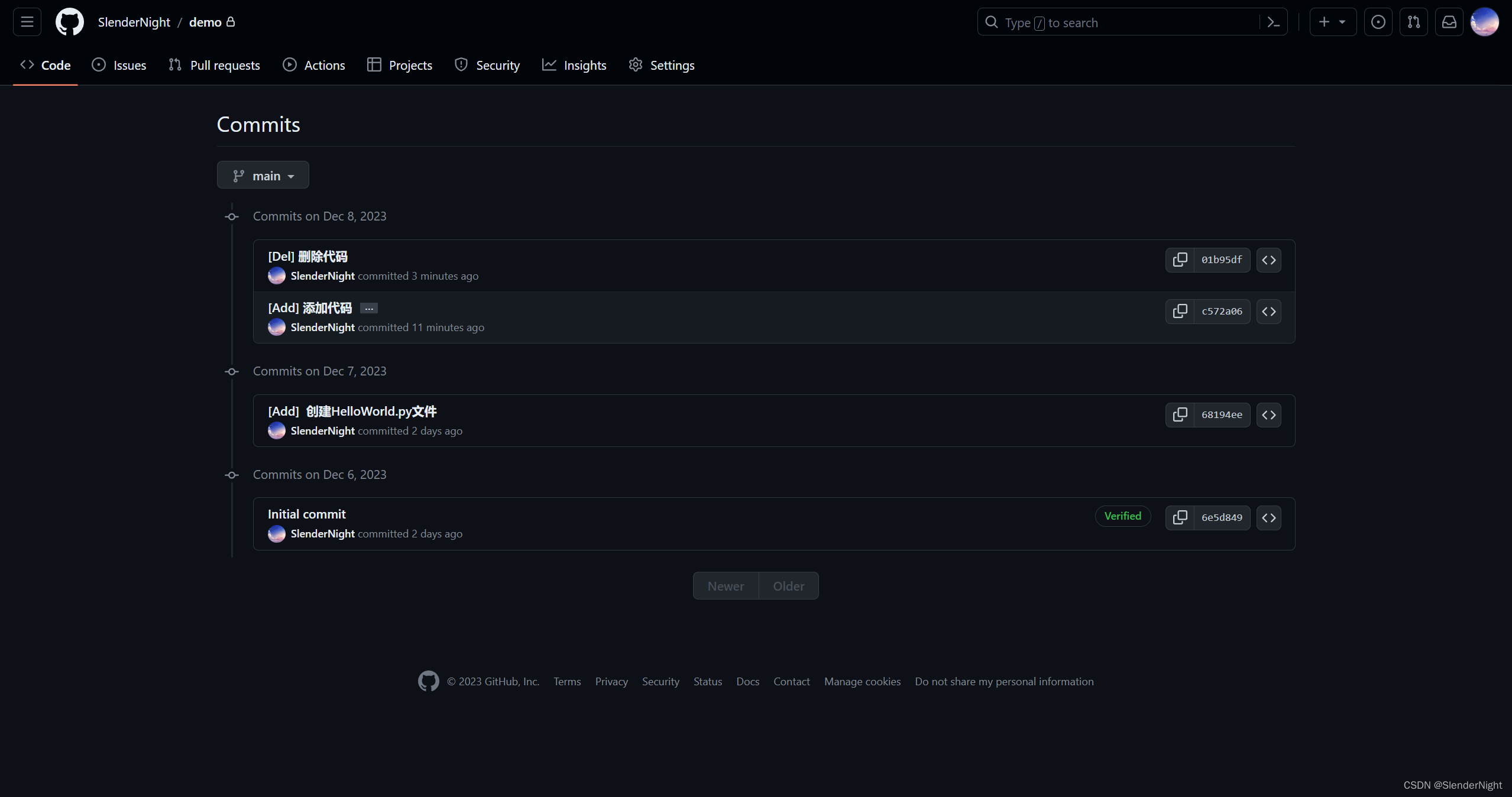
点击任意一个Commits记录可以看到详情界面
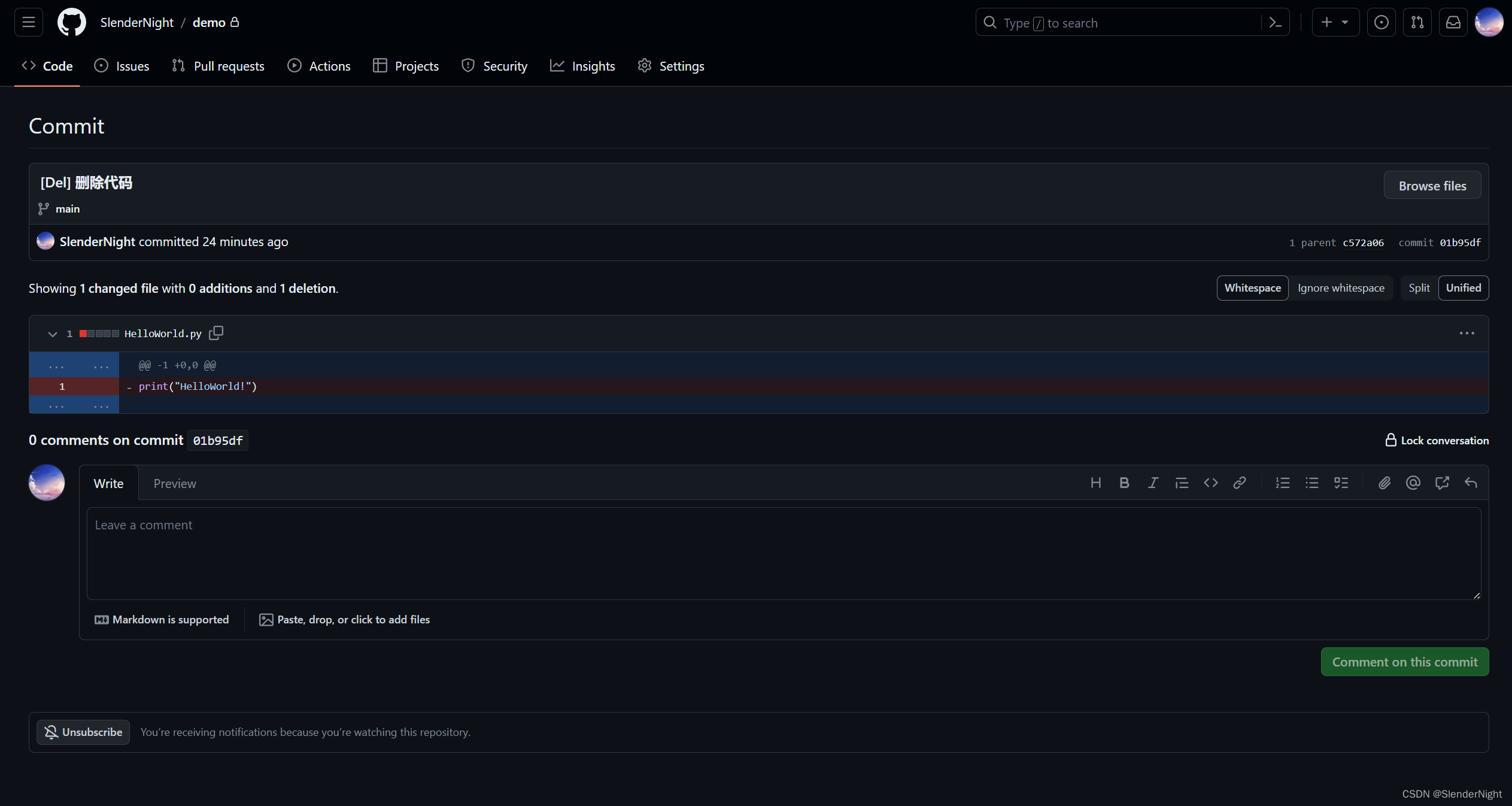
通过此界面可以看到更改的内容(如删除的内容,添加的内容,创建的文件等)
所以,理论上只要按照规范的代码仓库管理方法,备注、提交和推送,就可以追溯到此仓库的任意一个时间点,这同时也是Github最强大的实用性。
版权归原作者 SlenderNight 所有, 如有侵权,请联系我们删除。